Как включить Wi-Fi в Windows 10, когда нет кнопки Wi-Fi и ошибка "
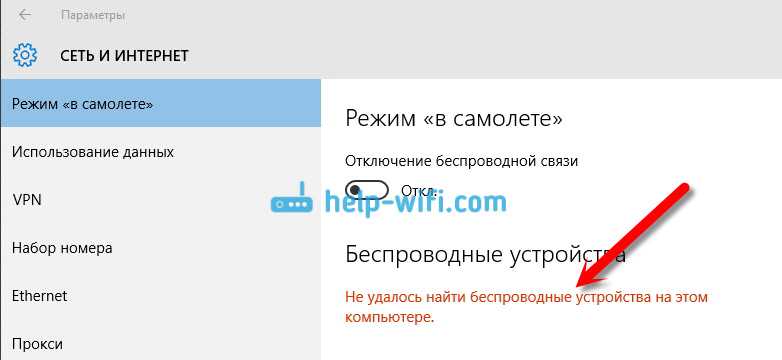
В наше время Wi-Fi является неотъемлемой частью нашей жизни. Он позволяет нам оставаться всегда на связи, работать, общаться и развлекаться в онлайне. Однако, иногда на некоторых компьютерах с операционной системой Windows 10 может возникнуть проблема с подключением к беспроводным сетям. Возможно, вы столкнулись с ситуацией, когда не нашли кнопку Wi-Fi или столкнулись с ошибкой ". К счастью, существуют несколько методов, которые помогут решить эту проблему и восстановить подключение к беспроводной сети.
Первым шагом, который следует предпринять в данной ситуации, является проверка наличия физической кнопки Wi-Fi на вашем компьютере. Она может располагаться в разных местах в зависимости от модели устройства. При отсутствии кнопки Wi-Fi на поверхности компьютера, она может быть интегрирована в клавиатуру или располагаться на боковой или задней панели. Вы можете обратиться к документации к вашему устройству или найти инструкцию в Интернете, чтобы определить местоположение кнопки.
Если вы не смогли найти физическую кнопку Wi-Fi на вашем компьютере, то следующим шагом стоит проверить наличие соответствующей функции в операционной системе Windows 10. Для этого необходимо перейти в раздел настроек «Сеть и интернет» в параметрах компьютера. В этом разделе вы сможете найти и активировать беспроводные сети. Если функция Wi-Fi включена, но подключение все равно отсутствует, то, возможно, проблема связана с настройками драйверов или ошибкой в системе.
Как восстановить кнопку Wi-Fi в Windows 10 без ошибки «Не удалось найти беспроводные устройства на этом компьютере»
К сожалению, не всегда пользователи могут легко найти кнопку Wi-Fi на своем компьютере. Без нее может быть невозможно подключиться к беспроводной сети и использовать Интернет. К тому же, возникшая ошибка «Не удалось найти беспроводные устройства на этом компьютере» может еще больше осложнить процесс включения Wi-Fi.
Не отчаивайтесь! В данной статье мы представим вам несколько возможных способов для восстановления кнопки Wi-Fi в операционной системе Windows 10. Мы рассмотрим проблему отсутствия беспроводных устройств на компьютере и предложим решения, которые помогут вам снова наслаждаться беспроводным подключением.
- Проверьте аппаратное обеспечение компьютера. Убедитесь, что беспроводная карта или модуль Wi-Fi правильно установлены и работают.
- Обновите драйверы беспроводной сетевой карты. Часто проблемы с Wi-Fi могут быть связаны с устаревшими или поврежденными драйверами.
- Перезагрузите службы связи. Попробуйте перезапустить службы, отвечающие за беспроводное подключение, чтобы исправить неисправности в их работе.
- Выполните откат к предыдущей версии драйвера или операционной системы. Если проблема с Wi-Fi возникла после обновления, попробуйте вернуться к старой версии драйвера или операционной системы.
Надеемся, что предложенные методы помогут вам восстановить кнопку Wi-Fi в операционной системе Windows 10 и избавиться от ошибки «Не удалось найти беспроводные устройства на этом компьютере». Помните, что каждый компьютер может иметь свои особенности, поэтому не стесняйтесь пробовать различные решения и обратиться к производителю для получения дополнительной поддержки.
Проверка аппаратных проблем
Если вы столкнулись с трудностями в включении Wi-Fi на вашем компьютере, то первым шагом рекомендуется провести проверку аппаратных проблем. В противном случае, даже при наличии работающей операционной системы и соответствующего ПО, подключение к беспроводным сетям может оказаться невозможным.
- Проверьте наличие адаптеров беспроводной связи в вашем компьютере. Они обычно представляют собой отдельные модули или карты, устанавливаемые на материнскую плату.
- Убедитесь, что аппаратные компоненты включены и функционируют корректно. Проверьте настройки BIOS, чтобы убедиться, что беспроводные модули активированы.
- При необходимости обратитесь к документации или поддержке производителя компьютера, чтобы получить дополнительную информацию о спецификациях и возможных проблемах с беспроводными устройствами.
- Если все аппаратные компоненты работают исправно, но проблема остается, возможно, стоит проверить наличие драйверов для беспроводного адаптера и обновить их до последней версии.
Необходимо отметить, что проверка аппаратных проблем является лишь одним из возможных шагов в решении проблемы с отсутствием возможности включения Wi-Fi на вашем компьютере. Всегда рекомендуется обращаться к профессионалам или сервисному центру, если у вас не удалось решить эту проблему самостоятельно.
Обновление драйверов Wi-Fi
Одним из способов решения данной проблемы может быть обновление драйверов Wi-Fi на компьютере. Драйверы являются программным обеспечением, которое позволяет вашему компьютеру взаимодействовать с устройствами, в том числе с беспроводными. Обновление драйверов Wi-Fi может помочь восстановить работоспособность беспроводных устройств и вернуть возможность подключения к Wi-Fi сети.
Процесс обновления драйверов Wi-Fi на компьютере может быть достаточно простым, если знать, где и как найти необходимые драйверы. Для этого можно воспользоваться встроенным в операционную систему Windows 10 инструментом управления драйверами. В нем есть возможность автоматически обновить драйверы беспроводных устройств на вашем компьютере.
Кроме того, вы также можете поискать и загрузить последние версии драйверов Wi-Fi с официальных веб-сайтов производителей вашего компьютера или беспроводного адаптера. В этом случае рекомендуется сначала определить модель беспроводного устройства, чтобы найти подходящие драйверы для вашей системы.
Обновление драйверов Wi-Fi может помочь устранить проблему отсутствия возможности включить Wi-Fi на компьютере и вернуть вам полноценное подключение к беспроводной сети. Запомните, что регулярное обновление драйверов является важной частью поддержания стабильной работы вашего компьютера и его беспроводных устройств.
Включение службы Wi-Fi через управление устройствами
Устройства, подключенные к вашему компьютеру, отображаются в списке управления устройствами. В этом списке можно найти все беспроводные устройства, включая Wi-Fi модуль. Используя данное управление, можно выполнить включение или отключение Wi-Fi модуля на вашем компьютере.
Чтобы найти список устройств в управлении устройствами, необходимо выполнить следующие шаги:
- Нажмите на клавишу «Пуск» и выберите «Параметры».
- В окне «Параметры» выберите раздел «Устройства».
- На левой панели выберите «Управление устройствами».
В открывшемся списке устройств вы найдете различные категории, включая «Беспроводные устройства» или «Сетевые адаптеры». В этих категориях будет отображаться Wi-Fi модуль вашего компьютера. Чтобы включить службу Wi-Fi, необходимо найти соответствующее устройство в списке, правой кнопкой мыши кликнуть на нем и выбрать в контекстном меню пункт «Включить».
После выполнения этих действий служба Wi-Fi будет включена на вашем компьютере, и вы сможете подключиться к беспроводной сети. Убедитесь, что ваши беспроводные настройки корректны и сигнал Wi-Fi сети достаточно сильный, чтобы установить соединение.

Похожие записи: